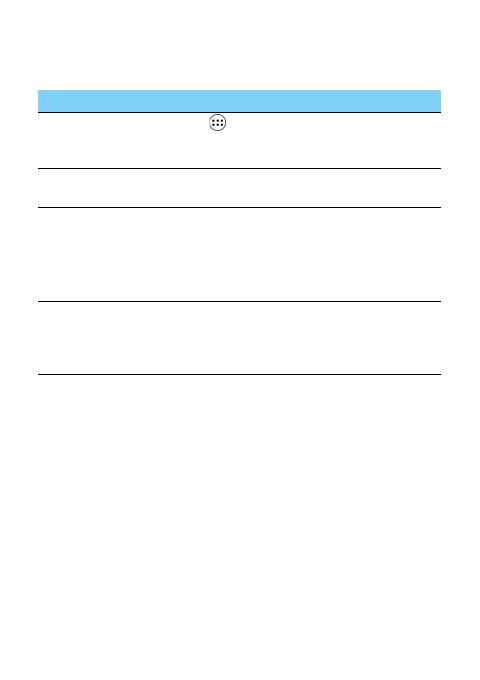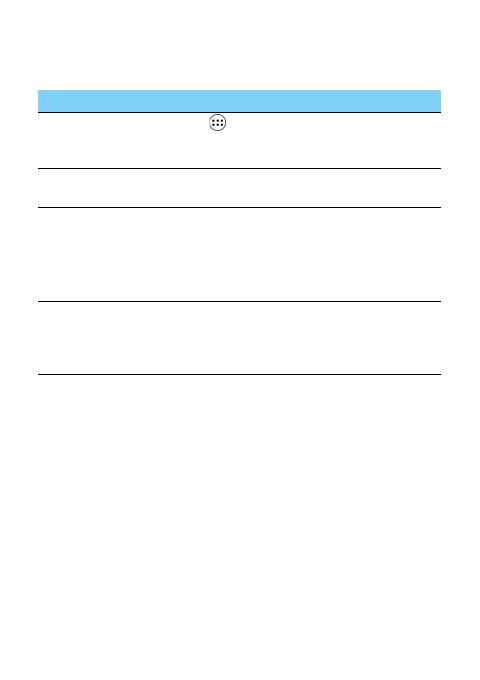
4
Настройка главного экрана
Вы можете настроить главный экран в соответствии со своими
предпочтениями.
Главный экран
На главном экране можно просматривать состояние устройства
и открывать приложения.
Главный экран состоит из нескольких панелей. Для просмотра
панелей главного экрана выполняйте прокрутку влево или
вправо. Предусмотрено 4 дополнительных главных экрана.
Для их просмотра проведите пальцем горизонтально по экрану
влево или вправо. Нажмите
M для возврата на центральный
главный экран.
Добавив избранные приложения, ярлыки и виджеты, их можно
будет активировать одним нажатием.
Функция Действие
Добавление
элементов
Нажмите , чтобы войти в экранное меню
или виджеты, нажмите и удерживайте элемент,
а затем перетяните его на главный экран.
Перемещение
элементов
Нажмите и удерживайте элемент, затем
перетяните его на новое место.
Удаление
элементов
Нажмите и удерживайте элемент, пока
в нижней части главного экрана не появится
значок корзины. Перетяните элемент на значок
корзины.
Когда элемент станет красным, отпустите его.
Выбор обоев На главном экране нажмите O>
Обои, или
коснитесь и удерживайте пустую область на
главном экране, а затем выберите нужное
изображение в параметрах.
W3568_RU_flyer.fm Page 4 Thursday, September 5, 2013 9:40 AM